是什么?
canvas是一个可以使用js脚本绘制图形的HTML元素
什么用处?
可绘制图标、图形、制作图片
怎么用?
基本用法
- 准备一个
<canvas id="xxx"></canvas>标签 - 获取dom对象,
let canvas=document.getElementById('xxx') - 获取canvas的渲染上下文,
let ctx=canvas.getContext('2d')
绘制形状
- 栅格
canvas元素默认具有网格,一个单元格相当于一个canvas像素
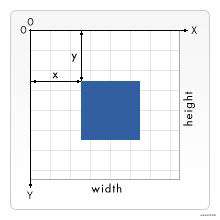
- 矩形
canvas只支持两种形式的图形绘制:矩形和路径(即线段) 绘制矩形的三种方法:
fillRect(x, y, width, height)
绘制一个填充的矩形
strokeRect(x, y, width, height)
绘制一个矩形的边框
clearRect(x, y, width, height)
清除指定矩形区域,让清除部分完全透明。 3.路径(线段)
beginPath()
新建一条路径,生成之后,图形绘制命令被指向到路径上生成路径。
closePath()
绘制完后调用,闭合路径之后图形绘制命令又重新指向到上下文中。
stroke()
通过线条来绘制图形轮廓。
fill()
通过填充路径的内容区域生成实心的图形。 调用了fill不需要再调用closePath,会自动闭合
绘制命令
moveTo(x,y)
移动笔触,放置相对于左上角起始点的点位
lineTo(x,y)
绘制一条从当前位置到指定坐标点的直线
arc(x, y, radius, startAngle, endAngle, anticlockwise)
画一个以(x,y)为圆心的以radius为半径的圆弧(圆),从startAngle开始到endAngle结束,按照anticlockwise给定的方向(默认为顺时针)来生成。
- 二次贝塞尔曲线及三次贝塞尔曲线
quadraticCurveTo(cp1x, cp1y, x, y)
绘制二次贝塞尔曲线,cp1x,cp1y为一个控制点,x,y为结束点。
bezierCurveTo(cp1x, cp1y, cp2x, cp2y, x, y)
绘制三次贝塞尔曲线,cp1x,cp1y为控制点一,cp2x,cp2y为控制点二,x,y为结束点。
5.Path2D 一个对象,用来缓存或记录绘画命令
var ctx = canvas.getContext('2d');
var rectangle = new Path2D();
rectangle.rect(10, 10, 50, 50);
var circle = new Path2D();
circle.moveTo(125, 35);
circle.arc(100, 35, 25, 0, 2 * Math.PI);
ctx.stroke(rectangle);
ctx.fill(circle);
- SVG paths
新的Path2D API,使用SVG path data来初始化canvas路径
var p = new Path2D("M10 10 h 80 v 80 h -80 Z");
表示先移动到点 (M10 10) 然后再水平移动80个单位(h 80),然后下移80个单位 (v 80),接着左移80个单位 (h -80),再回到起点处 (z)
添加样式和颜色
设置颜色
- fillStyle=color
设置图形填充颜色 2. strokeStyle=color 设置图形轮廓颜色 3. Transparency
- 全局透明度:globalAlpha = transparencyValue
- 也可以直接用rgba设置透明度
设置线型
- lineWidth = value
设置线条宽度。 2. lineCap = type 设置线条末端样式。 3. lineJoin = type 设定线条与线条间接合处的样式。 4. miterLimit = value 限制当两条线相交时交接处最大长度;所谓交接处长度(斜接长度)是指线条交接处内角顶点到外角顶点的长度。 5. getLineDash() 返回一个包含当前虚线样式,长度为非负偶数的数组。 6. setLineDash(segments) 设置当前虚线样式。 7. lineDashOffset = value 设置虚线样式的起始偏移量。
设置渐变
createLinearGradient(x1, y1, x2, y2)
createLinearGradient 方法接受 4 个参数,表示渐变的起点 (x1,y1) 与终点 (x2,y2)。
var lineargradient = ctx.createLinearGradient(0,0,150,150);
createRadialGradient(x1, y1, r1, x2, y2, r2)
createRadialGradient 方法接受 6 个参数,前三个定义一个以 (x1,y1) 为原点,半径为 r1 的圆,后三个参数则定义另一个以 (x2,y2)为原点,半径为 r2 的圆。
var radialgradient = ctx.createRadialGradient(75,75,0,75,75,100);
设置图案样式Patterns
- createPattern(image, type)
该方法接受两个参数。Image 可以是一个 Image 对象的引用,或者另一个 canvas 对象。Type 必须是下面的字符串值之一:repeat,repeat-x,repeat-y 和 no-repeat。
var ctx = document.getElementById('canvas').getContext('2d');
// 创建新 image 对象,用作图案
var img = new Image();
img.src = 'https://mdn.mozillademos.org/files/222/Canvas_createpattern.png';
img.onload = function() {
// 创建图案
var ptrn = ctx.createPattern(img, 'repeat');
ctx.fillStyle = ptrn;
ctx.fillRect(0, 0, 150, 150);
设置阴影Shadows
shadowOffsetX = float
shadowOffsetX 和 shadowOffsetY 用来设定阴影在 X 和 Y 轴的延伸距离,它们是不受变换矩阵所影响的。负值表示阴影会往上或左延伸,正值则表示会往下或右延伸,它们默认都为 0。
shadowOffsetY = float
shadowOffsetX 和 shadowOffsetY 用来设定阴影在 X 和 Y 轴的延伸距离,它们是不受变换矩阵所影响的。负值表示阴影会往上或左延伸,正值则表示会往下或右延伸,它们默认都为 0。
shadowBlur = float
shadowBlur 用于设定阴影的模糊程度,其数值并不跟像素数量挂钩,也不受变换矩阵的影响,默认为 0。
hadowColor = color
shadowColor 是标准的 CSS 颜色值,用于设定阴影颜色效果,默认是全透明的黑色。
设置填充规则
用到fill(或者 clip和isPointinPath )可以选择一个填充规则,该填充规则根据某处在路径的外面或者里面来决定该处是否被填充
- "nonzero"
- "evenodd"
绘制文本
- fillText(text, x, y [, maxWidth])
在指定的(x,y)位置填充指定的文本,绘制的最大宽度是可选的. 2. strokeText(text, x, y [, maxWidth]) 在指定的(x,y)位置绘制文本边框,绘制的最大宽度是可选的.
还有一系列的样式属性:
font = value
当前我们用来绘制文本的样式. 这个字符串使用和 CSS font 属性相同的语法. 默认的字体是 10px sans-serif。
textAlign = value
文本对齐选项. 可选的值包括:start, end, left, right or center. 默认值是 start。
textBaseline = value
基线对齐选项. 可选的值包括:top, hanging, middle, alphabetic, ideographic, bottom。默认值是 alphabetic。
direction = value
文本方向。可能的值包括:ltr, rtl, inherit。默认值是 inherit。
以及measureText()获取文本宽度,返回一个 TextMetrics对象的宽度、所在像素,这些体现文本特性的属性。
操作图片
有多种类型元素可以作为图片的源
HTMLImageElement
这些图片是由Image()函数构造出来的,或者任何的元素
HTMLVideoElement
用一个HTML的
HTMLCanvasElement
可以使用另一个 元素作为你的图片源。
ImageBitmap
这是一个高性能的位图,可以低延迟地绘制,它可以从上述的所有源以及其它几种源中生成。
基本使用:
drawImage(image, x, y, width, height)
其中 image 是 image 或者 canvas 对象,x 和 y 是其在目标 canvas 里的起始坐标。width,height用来控制缩放
- drawImage(image, sx, sy, sWidth, sHeight, dx, dy, dWidth, dHeight)
第一个参数和其它的是相同的,都是一个图像或者另一个 canvas 的引用。其它8个参数,前4个是定义图像源的切片位置和大小,后4个则是定义切片的目标显示位置和大小。
变形
状态的保存和恢复
save()
保存画布的所有状态
restore()
restore用来恢复canvas状态
变形相关API
- 移动
translate(x,y) rotate(angle)scale(x,y)transform(a,b,c,d,e,f)a (m11)水平方向的缩放b(m12)竖直方向的倾斜偏移c(m21)水平方向的倾斜偏移d(m22)竖直方向的缩放e(dx)水平方向的移动f(dy)竖直方向的移动
setTransform(a,b,c,d,e,f)- 取消了当前变形,然后设置为指定的变形
resetTransform(),字面意思,重置
合成与裁剪
直接看mdn效果:合成与裁剪mdn
基本动画
步骤:
- 清空 canvas
除非接下来要画的内容会完全充满 canvas (例如背景图),否则你需要清空所有。最简单的做法就是用 clearRect 方法。
- 保存 canvas 状态
如果你要改变一些会改变 canvas 状态的设置(样式,变形之类的),又要在每画一帧之时都是原始状态的话,你需要先保存一下。
- 绘制动画图形(animated shapes)
这一步才是重绘动画帧。
- 恢复 canvas 状态
如果已经保存了 canvas 的状态,可以先恢复它,然后重绘下一帧。
具体实践:mdn高级动画
像素操作
- ImageData对象存储着canvas对象真实的像素数据,包含width、height、data
- 保存图片toDataURL(imageType,quality),会创建一个图片分辨率为96dpi的数据链接。quality0到1
参考
- canvas教程MDN
常见问题FAQ
- 免费下载或者VIP会员专享资源能否直接商用?
- 本站所有资源版权均属于原作者所有,这里所提供资源均只能用于参考学习用,请勿直接商用。若由于商用引起版权纠纷,一切责任均由使用者承担。更多说明请参考 VIP介绍。
- 提示下载完但解压或打开不了?
- 找不到素材资源介绍文章里的示例图片?
- 模板不会安装或需要功能定制以及二次开发?






发表评论
还没有评论,快来抢沙发吧!